如何设置虚拟内存
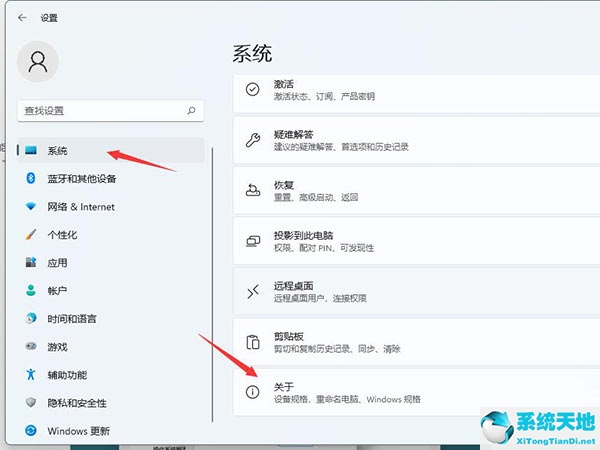
在计算机中,虚拟内存是一种重要的技术,它通过在硬盘上创建一块虚拟的内存空间,来弥补物理内存的不足。当物理内存空间用尽时,虚拟内存能够临时从硬盘空间分配一些作为内存使用。虚拟内存的使用可以有效提高电脑运行大型程序或者进行大量计算的能力。以下是关于如何设置虚拟内存的中文介绍:

一、认识虚拟内存
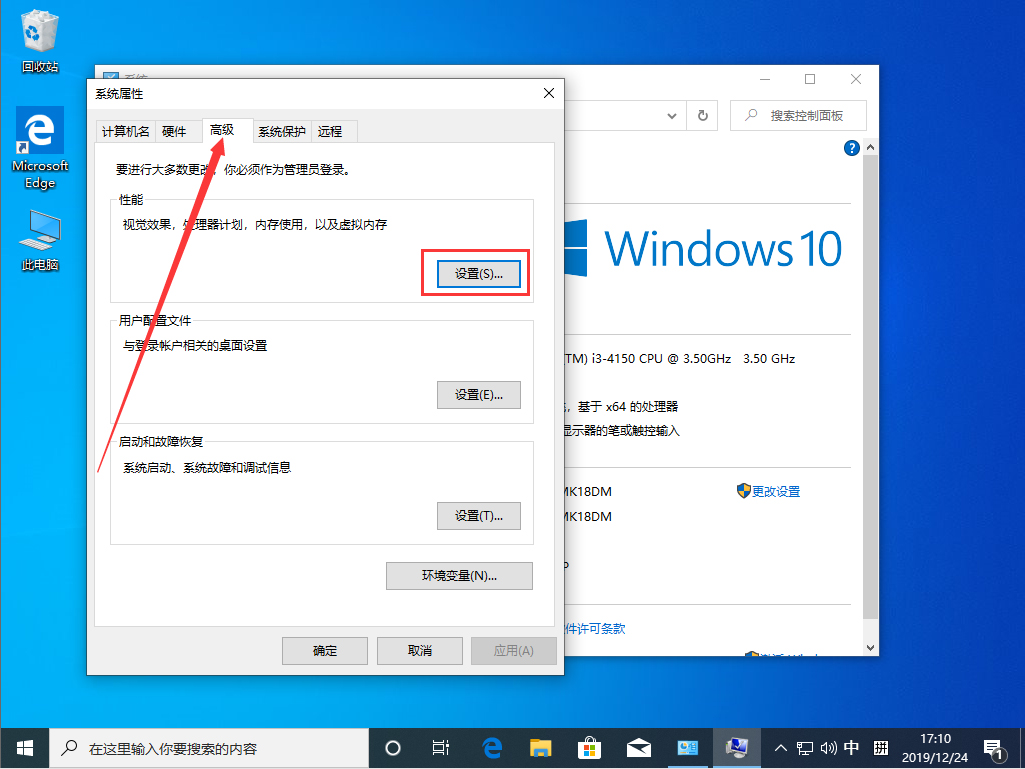
首先,需要明确的是虚拟内存的概念及其重要性。它虽然与真实的物理内存有明显的区别,但是可以通过技术手段来实现虚拟内存空间的构建与扩展。这不仅是系统正常运行的基础之一,对于我们平时运行的一些大型程序也有很大的帮助。
二、设置虚拟内存的方法
要设置虚拟内存,通常在电脑操作系统的属性中,进行相关设置。下面以Windows系统为例,详细介绍如何设置:
-
右键点击“我的电脑”或“计算机”,选择“属性”。
-
在弹出的窗口中,点击“高级系统设置”。
-
在“系统属性”窗口中,点击“性能”栏中的“设置”。
-
弹出新的窗口后,切换到“高级”标签页,然后选择“更改”。
-
接着就会看到一个窗口提示我们调整系统页面文件大小(也就是虚拟内存的大小)。这时可以勾选“自动管理所有驱动器的页面文件大小”,系统会自动调整。也可以手动调整初始大小和最大值,这需要一些专业知识,不建议普通用户轻易尝试。
三、注意事项
在设置虚拟内存时,需要注意以下几点:
-
不要随意调整初始大小和最大值的大小。虚拟内存的设置要结合自己电脑的实际运行情况和内存容量进行。通常推荐为实际物理内存的1-2倍大小。如果设得太小或太大,都会对系统的性能产生影响。
-
如果设置了自定义大小,应将初始大小和最大值设为同一数值以避免不必要的读写问题。同时需要保持两个值的增加趋势。此外还需要根据系统重启和电脑的可用内存进行调整。
-
如果电脑的物理内存已经很大(比如4GB或更多),可能不需要过多的虚拟内存设置,如果对计算机有很高的需求可以考虑通过配置或更换更好的硬件来实现更高的性能表现。
通过上述的设置,你的计算机的虚拟内存就会按设定的数值自动调整了。当然,不同的操作系统可能存在不同的设置方法,但基本原理是相同的。希望这篇文章能对你有所帮助!
Label:
- 五个关键词: 1.虚拟内存 2.电脑操作系统 3.设置方法 4.物理内存 5.注意事项

